Πώς να χρησιμοποιήσετε το FaceTime στο Android;

Τέλος, η Apple επιτρέπει επίσης στους χρήστες συσκευών Android να χρησιμοποιούν το FaceTime.

Η Apple σάς επιτρέπει πλέον να προσκαλείτε άτομα να συμμετάσχουν σε μια κλήση FaceTime κοινοποιώντας τον σύνδεσμο της κλήσης. Αυτός ο σύνδεσμος μπορεί να προσπελαστεί και να χρησιμοποιηθεί σε συσκευές άλλες από το iPhone και το iPad. Αυτό το άρθρο θα σας δείξει πώς να δημιουργήσετε και να μοιραστείτε έναν σύνδεσμο FaceTime με τους φίλους, τους συγγενείς ή τους συνεργάτες σας.
Τι είναι το FaceTime Link;
Ξεκινώντας με το iOS 15, το iPadOS 15 και το macOS Monterey, η Apple έχει προσθέσει μια λειτουργία που επιτρέπει στους χρήστες να δημιουργούν ευέλικτους συνδέσμους πρόσβασης κλήσεων FaceTime με δυνατότητα κοινής χρήσης. Οι χρήστες μπορούν να στείλουν αυτόν τον σύνδεσμο σε οποιονδήποτε θέλουν να τους προσκαλέσουν να συμμετάσχουν στην κλήση FaceTime.
Βασικά, ένας σύνδεσμος FaceTime είναι παρόμοιος με τον τύπο του συνδέσμου που δημιουργείτε με άλλες εφαρμογές βιντεοκλήσεων όπως το Zoom και το Google Meetings. Αντί να χρειάζεται να προσθέτετε μη αυτόματα όλους όσους θέλετε να προσκαλέσετε σε μια κλήση FaceTime, μπορείτε τώρα απλώς να στείλετε τον σύνδεσμο πρόσβασης συνομιλίας σε οποιονδήποτε, παρόμοιο με τον τρόπο που μοιράζεστε άλλους κανονικούς συνδέσμους.
Ποιες συσκευές υποστηρίζουν πρόσβαση σε σύνδεσμο FaceTime;
Σχεδόν κάθε φορητή συσκευή ή προσωπικός υπολογιστής με εγκατεστημένη κάμερα, μικρόφωνο και πρόγραμμα περιήγησης ιστού μπορεί να χρησιμοποιήσει τον σύνδεσμο FaceTime για να λάβει μέρος σε μια κλήση. Αυτό σημαίνει ότι όχι μόνο οι κάτοχοι iPhone, iPad και Mac μπορούν να συμμετέχουν, αλλά ακόμη και χρήστες Windows, Android, ακόμη και Linux θα μπορούν να έχουν πρόσβαση στις κλήσεις FaceTime μέσω αυτού του συνδέσμου.
Σε συσκευές Apple, όταν κάνετε κλικ ή αγγίζετε έναν σύνδεσμο, η αντίστοιχη βιντεοκλήση θα ανοίξει στην εφαρμογή FaceTime. Ενώ οι χρήστες πλατφορμών τρίτων όπως τα Windows, το Android ή το Linux θα μεταφερθούν στο προεπιλεγμένο πρόγραμμα περιήγησης, καθώς δεν υπάρχει επίσημη εφαρμογή FaceTime για αυτές τις πλατφόρμες.
Πώς να δημιουργήσετε και να στείλετε συνδέσμους FaceTime
Αρχικά, μεταβείτε στην εφαρμογή FaceTime στη συσκευή σας. Στη συνέχεια, πατήστε το κουμπί "Δημιουργία συνδέσμου" κοντά στο επάνω μέρος της οθόνης.

Το μενού γρήγορης κοινής χρήσης θα εμφανιστεί αμέσως. Μπορείτε να μοιραστείτε τον σύνδεσμο απευθείας μέσω της εφαρμογής ανταλλαγής μηνυμάτων σας ή να αντιγράψετε και να επικολλήσετε τον σύνδεσμο όπου θέλετε. Επιπλέον, μπορείτε επίσης να ονομάσετε την κλήση εάν χρειάζεται.
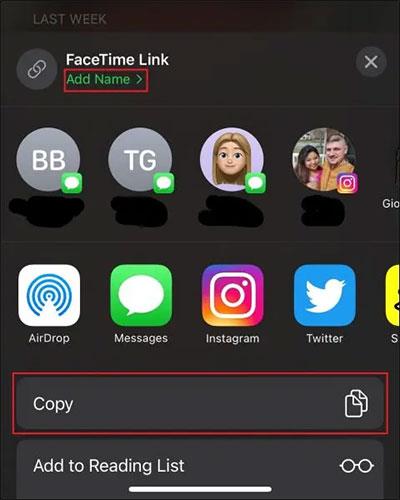
Εάν επιλέξετε να αντιγράψετε τον σύνδεσμο, απλώς ανοίξτε οποιαδήποτε εφαρμογή που υποστηρίζει την αλληλεπίδραση κειμένου και, στη συνέχεια, πατήστε παρατεταμένα το πλαίσιο κειμένου και επιλέξτε «Επικόλληση». Θα δείτε να εμφανίζεται πλήρως ο σύνδεσμος FaceTime που μόλις αντιγράψατε. Στείλτε αυτόν τον σύνδεσμο στο άτομο που θέλετε να προσκαλέσετε στην κλήση.
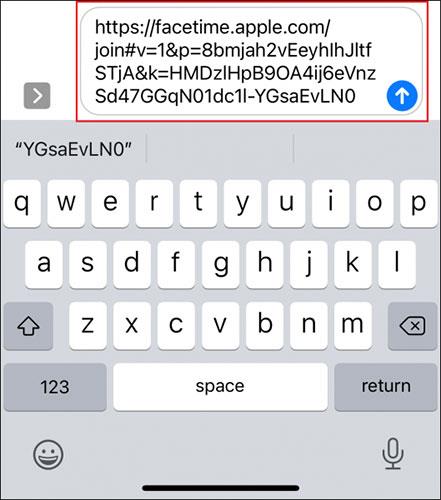
Μόλις στείλετε τον σύνδεσμο, επιστρέψτε στην εφαρμογή FaceTime και επιλέξτε την κλήση που ρυθμίσατε, η οποία θα βρίσκεται στην ενότητα "Επερχόμενες".
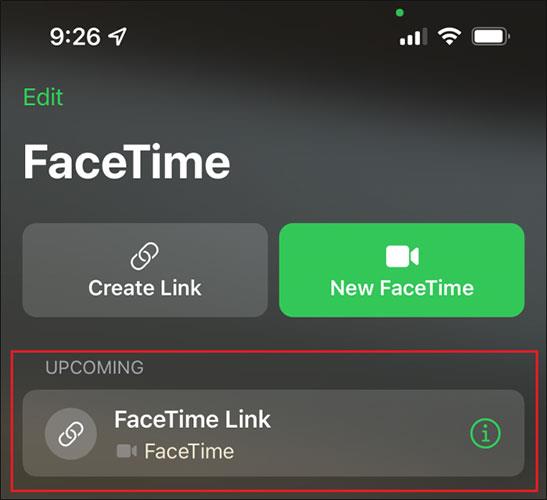
Στη συνέχεια, πατήστε το κουμπί Κλήση και η κλήση θα ξεκινήσει.
Τέλος, η Apple επιτρέπει επίσης στους χρήστες συσκευών Android να χρησιμοποιούν το FaceTime.
Η Apple στο iOS 15 κάνει μεγάλες αλλαγές στην εφαρμογή FaceTime, εισάγοντας μια σειρά από νέες δυνατότητες που μετατρέπουν το FaceTime σε κόμβο αλληλεπίδρασης με φίλους, οικογένεια, συναδέλφους κ.λπ.
Η Apple σάς επιτρέπει πλέον να προσκαλείτε άτομα να συμμετάσχουν σε μια κλήση FaceTime κοινοποιώντας τον σύνδεσμο της κλήσης.
Μπορείτε εύκολα να ελέγξετε τη λίστα με τους αποκλεισμένους αριθμούς τηλεφώνου στο iPhone σας χρησιμοποιώντας τις εφαρμογές Τηλέφωνο, Μηνύματα και FaceTime.
Μπορείτε να χρησιμοποιήσετε διαφορετικές χειρονομίες για να ενεργοποιήσετε εφέ επαυξημένης πραγματικότητας στο FaceTime και σε άλλες εφαρμογές βιντεοκλήσεων.
Το Sound Check είναι μια μικρή αλλά αρκετά χρήσιμη λειτουργία στα τηλέφωνα iPhone.
Η εφαρμογή Φωτογραφίες στο iPhone διαθέτει μια λειτουργία αναμνήσεων που δημιουργεί συλλογές φωτογραφιών και βίντεο με μουσική σαν ταινία.
Η Apple Music έχει μεγαλώσει εξαιρετικά από τότε που κυκλοφόρησε για πρώτη φορά το 2015. Μέχρι σήμερα, είναι η δεύτερη μεγαλύτερη πλατφόρμα ροής μουσικής επί πληρωμή στον κόσμο μετά το Spotify. Εκτός από τα μουσικά άλμπουμ, το Apple Music φιλοξενεί επίσης χιλιάδες μουσικά βίντεο, ραδιοφωνικούς σταθμούς 24/7 και πολλές άλλες υπηρεσίες.
Εάν θέλετε μουσική υπόκρουση στα βίντεό σας, ή πιο συγκεκριμένα, ηχογραφήστε το τραγούδι που παίζει ως μουσική υπόκρουση του βίντεο, υπάρχει μια εξαιρετικά εύκολη λύση.
Αν και το iPhone περιλαμβάνει μια ενσωματωμένη εφαρμογή Weather, μερικές φορές δεν παρέχει αρκετά λεπτομερή δεδομένα. Αν θέλετε να προσθέσετε κάτι, υπάρχουν πολλές επιλογές στο App Store.
Εκτός από την κοινή χρήση φωτογραφιών από άλμπουμ, οι χρήστες μπορούν να προσθέσουν φωτογραφίες σε κοινόχρηστα άλμπουμ στο iPhone. Μπορείτε να προσθέσετε αυτόματα φωτογραφίες σε κοινόχρηστα άλμπουμ χωρίς να χρειάζεται να εργαστείτε ξανά από το άλμπουμ.
Υπάρχουν δύο πιο γρήγοροι και απλοί τρόποι για να ρυθμίσετε μια αντίστροφη μέτρηση/χρονομετρητή στη συσκευή σας Apple.
Το App Store περιέχει χιλιάδες εξαιρετικές εφαρμογές που δεν έχετε δοκιμάσει ακόμα. Οι όροι κύριας αναζήτησης μπορεί να μην είναι χρήσιμοι αν θέλετε να ανακαλύψετε μοναδικές εφαρμογές και δεν είναι διασκεδαστικό να ξεκινήσετε την ατελείωτη κύλιση με τυχαίες λέξεις-κλειδιά.
Το Blur Video είναι μια εφαρμογή που θολώνει σκηνές ή οποιοδήποτε περιεχόμενο θέλετε στο τηλέφωνό σας, για να μας βοηθήσει να αποκτήσουμε την εικόνα που μας αρέσει.
Αυτό το άρθρο θα σας καθοδηγήσει πώς να εγκαταστήσετε το Google Chrome ως το προεπιλεγμένο πρόγραμμα περιήγησης στο iOS 14.












